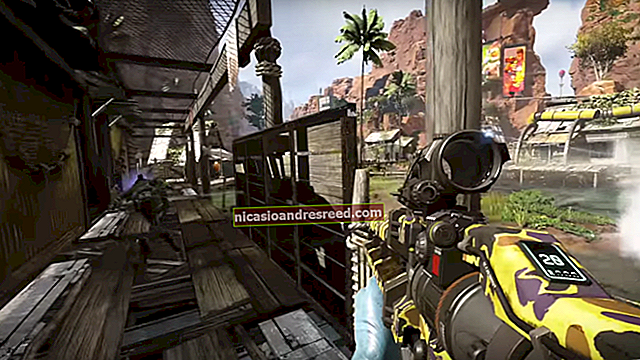Како копирати музику на Андроид телефон

Не морате напустити музичку колекцију док сте у покрету. Услуге стримовања попут Спотифи-а су сјајне, али не бисте требали да плаћате музику коју већ поседујете. Ако желите да пренесете музику на Андроид уређај, ево како.
Пренос датотека преко УСБ кабла
Најлакши начин преноса музике на Андроид уређај је повезивањем са рачунаром помоћу УСБ кабла. Тада можете управљати колекцијом помоћу музичке апликације попут Пхонограпх-а када се датотеке нађу на вашем телефону.
Повежите уређај са рачунаром и сачекајте да се појави. У оперативном систему Виндовс требало би да се појави у одељку „Уређаји и дискови“ у програму Екплорер.
корисници мацОС-а мораће да користе Андроид Филе Трансфер. Преузмите га и инсталирајте на Мац, а затим повежите Андроид уређај. Тада ћете моћи да прегледате садржај Андроид уређаја и копирате музичке датотеке директно на њега.
ПОВЕЗАН:Како постићи да се Андроид уређај прикаже у Филе Екплорер-у (ако није)
Андроид ће понекад подразумевано подесити режим пуњења који вам спречава приступ систему датотека Андроид уређаја преко УСБ-а. Ако ваш рачунар није открио ваш Андроид уређај, проверите да ли је исправно подешавање УСБ-а.

Уређај ће вас можда питати шта желите да урадите са УСБ везом када је прикључите, уместо да то аутоматски одлучује, са опцијама попут „Пренос датотека“. На вашем уређају може бити срочено мало другачије, али ако се то догоди, одаберите ову опцију. Једном када га рачунар подигне, можете започети премештање датотека.
Сада отворите музичку фасциклу и почните да превлачите ставке на Андроид уређај где желите да сачувате музичку колекцију. Овај поступак може потрајати, у зависности од тога колико датотека сте одлучили да пренесете.

Пренесите помоћу флеш диска
Такође можете да користите УСБ флеш диск за пренос музичких датотека са рачунара на уређај. Можете да користите УСБ-Ц флеш диск (ако ваш Андроид уређај користи УСБ-Ц) или УСБ-Ц ОТГ (Он Тхе Го) адаптер који вам омогућава да повежете стандардни УСБ флеш диск.
ПОВЕЗАН:Како се користи УСБ флеш диск са Андроид телефоном или таблетом
Интерни менаџер датотека на Андроиду може се разликовати, али када прикључите УСБ меморију, пружиће вам опцију (на траци са обавештењима) за преглед датотека. Ако се то не догоди, пронађите апликацију за управљање датотекама на уређају (или прво преузмите једну, на пример Асус Филе Манагер) и пронађите УСБ погон.
Већина менаџера датотека подржаће или директно премештање датотека или њихово копирање како би оригиналне датотеке остале нетакнуте.
На пример, у апликацији Самсунг Ми Филес можете да изаберете датотеку или фасциклу која се налази у приложеном УСБ складишту и да на дну изаберете „Премести“ или „Копирај“.

Изаберите своје музичке датотеке (или фасциклу која садржи ваше датотеке) и одаберите да ли ћете их копирати или преместити. Пребаците се са УСБ меморије на унутрашњу меморију или на СД картицу, а затим тамо налепите или преместите датотеке.

Тада ће се ваше музичке датотеке чувати на уређају и бити спремне за приступ у музичкој апликацији по вашем избору.
Отпреми на Гоогле диск
Са 15 ГБ бесплатног простора за складиштење, Гоогле диск нуди најједноставнији начин да синхронизујете музичку колекцију на свим својим уређајима, укључујући Андроид и ПЦ.
Апликација Гоогле диск за Андроид не дозвољава вам да преузмете читаве директоријуме директно на Андроид уређај. Ако не желите да преузимате датотеке једну по једну, директоријум по директоријум, најлакши начин је коришћење ЦлоудБеатса.
Коришћење независне музичке апликације за Андроид омогућава вам преузимање датотека на уређај директно од добављача складишта у облаку, укључујући Гоогле Дриве и Дропбок. Уместо тога, могли бисте да користите алтернативе попут ЦлоудПлаиер-а.
Почните с отпремањем музике на Гоогле диск на Вебу. Кликните на „Ново“ у горњем левом углу и одаберите „Отпремање датотеке“ да бисте појединачно отпремили датотеке или „Отпремање директоријума“ да бисте у једном тренутку отпремили своју музичку колекцију.

Ако желите, можете да користите Гоогле Бацкуп анд Синц за синхронизацију датотека са рачунара. Преузмите инсталациони програм, отворите га након завршетка инсталације, а затим кликните на „Започните“. Од вас ће се тражити да се пријавите на Гоогле налог.

Када се пријавите, изаберите музичке фасцикле које желите да синхронизујете са Гоогле диском кликом на „Селецт Фолдер“ (Изабери фасциклу), а затим на „Нект“ (Даље).

У следећем кораку потврдите да желите да синхронизујете Гоогле диск са рачунаром и кликните на „Старт“. Постојеће датотеке Гоогле диска почеће да се преузимају на ваш рачунар, док ће се ваша музичка колекција почети преносити на Гоогле диск.
Након што су датотеке на свом месту, инсталирајте ЦлоудБеатс на Андроид уређај, отворите га и превуците прстом налево до „Датотеке“.

Кликните на „Додај облак“ и одаберите Гоогле диск. Упитаће вас да ли желите да омогућите ЦлоудБеатс приступ свом Гоогле налогу - одаберите „Дозволи“.
Тада ћете видети датотеке и директоријуме Гоогле диска у ЦлоудБеатс-у. Пронађите фасциклу у којој се налази ваша музичка колекција, притисните дугме менија (три вертикалне тачке) и кликните на „Преузми“.

Датотеке ће се синхронизовати са уређајем. Можете да репродукујете своју музичку колекцију у ЦлоудБеатс-у или, ако желите, након што се датотеке преузму, можете их репродуковати путем Гоогле Плаи музике или друге Андроид музичке апликације.
ПОВЕЗАН:Најбоље бесплатне музичке апликације за Андроид и иПхоне
Отпреми у Дропбок
Ако бисте више волели да се клоните Гоогле екосистема што је више могуће, али вам се свиђа идеја решења у облаку за вашу музичку колекцију, уместо тога можете да користите услугу попут Дропбок-а.
Дропбок долази са 2 ГБ складишног простора бесплатно - довољно за стотине песама. За преузимање целокупних директоријума помоћу Дропбок-а потребна је претплата на Дропбок Плус, па као и код Гоогле диска, препоручујемо употребу Дропбок-а са апликацијом попут ЦлоудБеатс, осим ако нисте спремни да платите чланство.
Отпремање датотека у Дропбок је једноставно. Идите на веб локацију Дропбок, пријавите се и кликните на „Отпреми датотеке“ или „Отпреми мапу“ с десне стране.

Ако планирате да редовно синхронизујете датотеке, можда ће бити лакше инсталирати Дропбок на рачунар. Преузмите и инсталирајте Дропбок и пријавите се својим налогом.

Једном када се инсталира и пријавите се, можете започети премештање колекције у фасциклу у вашој главној Дропбок фасцикли. Можете и да промените локацију директоријума Дропбок тако да се подудара са директоријумом који тренутно користите за музичку колекцију.
ПОВЕЗАН:Како да промените локацију своје Дропбок мапе
Корисници Виндовс-а могу пронаћи своју Дропбок фасциклу тако што ће отићи на „Ц: \ Усерс \ ваше-корисничко име \ Дропбок“ или одабиром „Дропбок“ на левој бочној траци Виндовс Филе Екплорер-а.
Отпремање колекције може потрајати мало времена. Када завршите, можете да користите ЦлоудБеатс за пуштање музике на Андроид уређају.
Отворите апликацију ЦлоудБеатс, померите се лево до „Датотеке“, а затим кликните на „Додај облак“.

Изаберите „Дропбок“, а затим се пријавите користећи своје Дропбок акредитиве за пријављивање. Упитаће вас да ли желите да ЦлоудБеатс-у омогућите приступ Дропбок датотекама и директоријумима, па кликните на „Дозволи“.
Дропбок директоријуми би се тада требали појавити у апликацији. Пронађите фасциклу у којој се налази ваша музичка колекција, кликните опцију менија поред фасцикле и кликните на „Преузми“.

Једном када кликнете на „Преузми“, ваше музичке датотеке ће почети да се преузимају, спремне за репродукцију ван мреже у ЦлоудБеатс-у или вашој омиљеној музичкој апликацији.
Бежични пренос помоћу Аирдроид-а
Ако немате при руци УСБ кабл, уместо њега можете да користите АирДроид за пренос датотека између рачунара и Андроид уређаја.
Инсталирајте апликацију на Андроид уређај и пријавите се за АирДроид налог (или се пријавите ако га већ имате). Тада ћете морати да преузмете АирДроид клијент за свој рачунар.
АирДроид подржава Виндовс и мацОС, али има и веб интерфејс који вам омогућава да отпремате датотеке помоћу прегледача. Када се преузме, пријавите се истим АирДроид налогом као и Андроид уређај.

Када се пријавите на оба уређаја, требало би да видите свој Андроид уређај наведен у одељку „Моји уређаји“ на рачунару. Ако то учините, кликните „Датотеке“ у бочном менију.

Кликните на „СД картица“ или „Спољна СД“. „СД картица“ у овом случају значи вашу унутрашњу меморију, док је „спољна СД“ ваша спољна СД картица. Кликните десним тастером миша унутар подручја директоријума и створите нови директоријум избором „Нова мапа“.

Преименујте ово у нешто очигледно попут „Музика“ или „Музичка колекција“.

Отворите Виндовс Филе Манагер, изаберите датотеке (иако не директоријуме, ако имате само бесплатну верзију АирДроид-а) и почните да их превлачите у директоријум који сте креирали у АирДроид-у.
Затим ће АирДроид бежично отпремити ове датотеке на ваш Андроид уређај. Када то завршите, можете им приступити у музичкој апликацији по вашем избору.
Отпреми у Гоогле Плаи музику
Гоогле воли да вас држи повезаним са Гоогле услугама, а претходно смо препоручили Гоогле Плаи музику као добар начин за синхронизацију музичке колекције са Андроид уређајем.
Белешка: Гоогле Плаи музика ће у блиској будућности бити повучена и „на крају“ замењена ИоуТубе музиком.
За сада, међутим, можете да користите Гоогле Плаи Мусиц Манагер да бисте искористили ову бесплатну меморију од 100.000 песама. Овај алат ће скенирати ваш рачунар, проверавајући уобичајене фасцикле (попут оних које би иТунес користио) или било које фасцикле које сте лично изабрали за музичке датотеке.

Када Менаџер музике скенира те фасцикле, започеће отпремање датотека на Гоогле Плаи музику. Тада ћете моћи да приступите својој музичкој колекцији путем апликације Гоогле Плаи Мусиц на паметном телефону или путем рачунара путем веб локације Гоогле Плаи Мусиц.
Не морате да се држите да бисте гледали отпремање музике, јер ће Менаџер музике почети с отпремањем одмах.

Датотеке ће након отпремања бити доступне у вашој апликацији Гоогле Плаи музика.
Важно је нагласити да информације о томе шта ће се догодити са вашом колекцијом када Гоогле убије Плаи музику тренутно нису доступне. Компанија ће вероватно објавити да ли ће се ваше датотеке премештати са вама у ИоуТубе музику када се објави датум завршетка Гоогле Плаи музике.